Installation & Zugriff
 PowerPanel® Business Installation schlägt fehl – was tun?
PowerPanel® Business Installation schlägt fehl – was tun?
Eine fehlerhafte Installation kann durch einen unvollständigen oder beschädigten Download verursacht werden. Bitte laden Sie die Installationsdatei erneut von der offiziellen CyberPower-Website herunter.
 Kein Zugriff auf die PowerPanel® Business Management Weboberfläche nach der Installation
Kein Zugriff auf die PowerPanel® Business Management Weboberfläche nach der Installation
Bitte prüfen Sie:
- Ob Ports
3052 (UDP/TCP)und53568 (TCP)von anderen Programmen verwendet werden – nutzen Sienetstat -ozur Analyse. - Ob der PowerPanel® Business-Dienst aktiv ist – starten Sie ihn ggf. neu.
- Ob Firewalls die genannten Ports blockieren.
- Ob die URL im Browser korrekt eingegeben wurde.
 Warum sollte PowerPanel® Business Management (PPBM) auf einem externen System und nicht als VM im Cluster installiert werden?
Warum sollte PowerPanel® Business Management (PPBM) auf einem externen System und nicht als VM im Cluster installiert werden?
Weil bei einem Stromausfall die VM gleichzeitig mit dem Host betroffen sein kann. Ein externes System bleibt unabhängig vom Cluster verfügbar und kann so zuverlässig Shutdown-Befehle an Hosts, VMs, NAS und das vCenter senden.
 Gibt es platzsparende und kostengünstige Systeme für PowerPanel® Business Management außerhalb des Clusters?
Gibt es platzsparende und kostengünstige Systeme für PowerPanel® Business Management außerhalb des Clusters?
Ja. Ideal sind z. B. Raspberry Pi (ab Version 4), Mini-PCs (z. B. Intel NUC), Thin Clients, kleine NAS mit Docker oder ausgemusterte Office-PCs – alle unabhängig vom Cluster betreibbar.
Netzwerk & Geräte-Kommunikation
 Unterstützt PowerPanel® Business Management auch Drittanbietergeräte?
Unterstützt PowerPanel® Business Management auch Drittanbietergeräte?
Ja, PPB Management kann auch Geräte von Anbietern wie Eaton oder APC verwalten, sofern diese mit kompatiblen Remote-Management-Karten ausgestattet sind. Funktionen umfassen das Ein-/Ausschalten, Batterietests sowie das Verwalten von Alarmen und Steckdosen bei PDUs.
 Welche Protokolle nutzt PowerPanel® Business Management?
Welche Protokolle nutzt PowerPanel® Business Management?
Für die Kommunikation mit USVs, PDUs und RMCARDs wird SNMP eingesetzt. Für den Zugriff auf die Weboberfläche verwendet PPB Management HTTP und HTTPS.
 Welche Ports müssen im Netzwerk freigeschaltet werden?
Welche Ports müssen im Netzwerk freigeschaltet werden?
Die folgenden Ports werden benötigt: 3052 (UDP/TCP), 53568 (TCP), 161 (UDP), 162 (UDP) und 53566 (UDP).
Konfiguration & Fehlerbehebung
 Hostname und IP-Adresse auf VMware-VM zeigen „Unbekannt“
Hostname und IP-Adresse auf VMware-VM zeigen „Unbekannt“
So korrigieren Sie das Problem:
- Öffnen Sie mit
sudo vi /etc/hostsdie Hosts-Datei. - Ergänzen Sie:
192.168.1.1 Hostname(IP und Hostname anpassen). - Führen Sie einen Neustart durch:
sudo service ppbed stopundsudo service ppbed start. - Danach neu einloggen.
 SNMP-Konfiguration zwischen PPB Management und USV/PDU prüfen
SNMP-Konfiguration zwischen PPB Management und USV/PDU prüfen
So gehen Sie vor:
- Öffnen Sie die Seite „Netzwerk-/Trap-Benachrichtigung“ auf der Weboberfläche des Geräts.
- Vergewissern Sie sich, dass die IP-Adresse des PPB Management korrekt eingetragen ist.
- Fügen Sie bei Bedarf manuell einen neuen Trap-Empfänger hinzu.
- Überprüfen Sie abschließend, ob alle SNMP-Einstellungen konsistent sind.
Ereignissteuerung & Benachrichtigungen
 Benachrichtigung bei gelöschtem Netzzustand konfigurieren
Benachrichtigung bei gelöschtem Netzzustand konfigurieren
PPB kann bei Statusänderungen Benachrichtigungen versenden. Erstellen Sie dafür ein benutzerdefiniertes Skript im Ordner extcmd. Nutzen Sie die Umgebungsvariable EVENT_STAGE, um zwischen OCCUR (Ereignis erkannt) und FINISH (Ereignis gelöscht) zu unterscheiden.
 Eigenes Programm bei Ereignis ausführen
Eigenes Programm bei Ereignis ausführen
Speichern Sie ein CMD-Skript im Verzeichnis extcmd des Installationsordners. Nutzen Sie default.cmd als Vorlage und passen Sie die Befehle individuell an.
IP-Adressfindung
 Wie finde ich die IP-Adresse meiner USV/PDU/ATS?
Wie finde ich die IP-Adresse meiner USV/PDU/ATS?
Nutzen Sie das CyberPower-Tool „Power Device Network Utility“, um alle verbundenen Geräte und deren IP-Adressen im lokalen Netzwerk anzuzeigen.